win10家庭版共享文件夹无法访问解决方法
更新日期:2024-01-03 18:07:09
来源:互联网
手机扫码继续观看

很多用户表示在安装了win10家庭版系统的电脑上,遇到了无法访问共享文件夹的困扰,这无疑限制了他们共享文件的便利性,对提高日常工作效率造成了不利影响。在此,小编为您提供一种简易的解决方案,旨在助您重新获取共享文件夹的访问权限,使得其他用户能够顺利访问文件夹内容。
win10家庭版共享文件夹无法访问解决方法
1、要成功访问共享文件夹,请确保已经安装SMB1协议。若未安装则可能会出现找不到网络名称的提示。
2、首先,点击微软小娜Cortana,输入启用或关闭Windows功能(亦可直接输入功能以搜索),随后打开启用或关闭Windows功能对话框。

3、在弹出的窗口中,找到SMB1.0相关选项并将其全部选中。
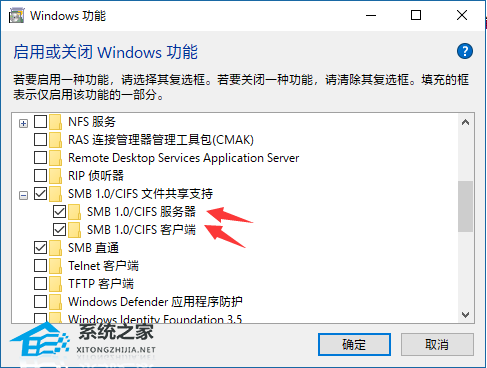
4、点击确定以启动安装进程,安装完成后可能需要进行重启,然后该问题便可得到解决。
5、接下来,在组策略中开启启用不安全来宾登陆选项。
6、使用开始菜单中的运行程序,或者按快捷键Win+R打开运行程序,输入gpedit.msc以打开组策略。
7、最后,在计算机配置→管理模板→网络→Lanman工作站类别下,找到并双击启用不安全的来宾登陆选项,选择启用,点击确定即可。

延伸阅读:内存解除限制 | office找不到
该文章是否有帮助到您?
常见问题
- monterey12.1正式版无法检测更新详情0次
- zui13更新计划详细介绍0次
- 优麒麟u盘安装详细教程0次
- 优麒麟和银河麒麟区别详细介绍0次
- monterey屏幕镜像使用教程0次
- monterey关闭sip教程0次
- 优麒麟操作系统详细评测0次
- monterey支持多设备互动吗详情0次
- 优麒麟中文设置教程0次
- monterey和bigsur区别详细介绍0次
系统下载排行
周
月
其他人正在下载
更多
安卓下载
更多
手机上观看
![]() 扫码手机上观看
扫码手机上观看
下一个:
U盘重装视频











